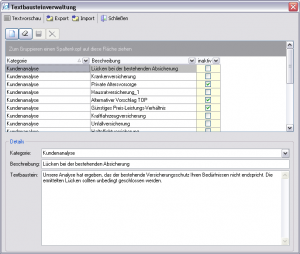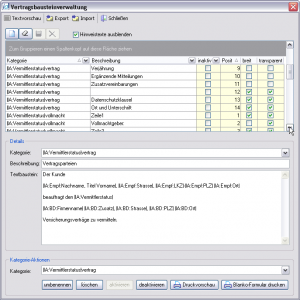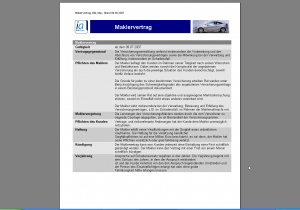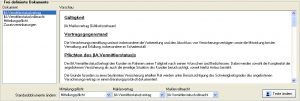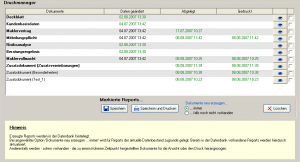Changelog/2.8.9/2.8.9.0
Analyse
Blankoformulare
Die Blankoformulare erreicht man über das Menü Einstellungen - Kundenanalyse - Blankoformulare. Es können nicht nur für die Risikoanalyse, sondern auch für sämtliche frei definierte Dokumente (einschließlich Mitteilungspflicht, Maklervertrag, Maklervollmacht) Blankoformulare erstellt werden. Dabei werden die im Formular enthaltenen Platzhalter für Mitarbeiterdaten durch die Angaben des gewählten Mitarbeiters ersetzt oder bleiben leer.
Textbausteine
Die Textbausteinverwaltung ist über das Menü Einstellungen - Textbausteine verwalten zu erreichen.
- Funktionalität
Mit Hilfe einer Navigationsleiste oberhalb der Tabelle kann ein Datensatz neu erstellt, gelöscht bzw. gespeichert werden. Die Tabelle enthält die zusätzliche Spalte "inaktiv". Setzen Sie hier ein Häkchen in der Tabelle, wenn Sie verhindern wollen, dass ein Datensatz bei der Textbausteinauswahl zur Verfügung steht. Neue Datensätze erhalten automatisch das Kennzeichen "inaktiv". Alle anderen Eingaben erfolgen über "Details". Leerzeilen/Leerzeichen am Anfang eines Textbausteins werden neuerdings in die Datenbank übernommen. Die Tabelle verfügt über ein Kontextmenü zum Spaltenkopf und ein Kontextmenü zu den Einträgen, über das Sie die Textvorschau des Textbausteins ein- und ausschalten sowie die Gruppierung schließen können. Innerhalb der Tabelle kann sortiert, gruppiert und gefiltert (Dreieck am Spaltenkopf) werden.
- Import
xml-Dateien (Textbausteine.xml) früherer Programmversionen, die die Spalte "inaktiv" noch nicht enthalten, können nach wie vor eingelesen werden. Diese Datensätze werden automatisch auf "aktiv" (kein Häkchen) gesetzt.
- Export
Der Export berücksichtigt die Spalte "inaktiv".
Leerzeilen/Leerzeichen am Anfang eines Textbausteins gehen beim Import/Export verloren.
Textbausteinauswahl
Die Textbausteinauswahl ist zu erreichen über das Kontextmenü (Kunde) -> Kundenanalyse -> Seite Entscheidung -> Gesamtbegründung -> Schaltfläche Textbausteine. Die Tabelle kann sortiert, gruppiert und gefiltert (Dreieck am Spaltenkopf) werden, sodass ein spezieller Textbaustein schneller gefunden wird. Die Textvorschau kann ein- und ausgeblendet werden. Über die Schaltfläche Textbausteine bearbeiten kann die Textbausteinverwaltung in einschränkter Form aufgerufen werden: Bestehende Datensätze können editiert und neue erfasst werden. Das Löschen, Importieren bzw. Exportieren von Textbausteinen ist hier nicht erlaubt.
Vertragsbausteinverwaltung
Die Vertragsbausteinverwaltung ist zu erreichen über das Menü Einstellungen - Kundenanalyse - Konfiguration - Dokumentation -> Schaltfläche Texte ändern. Mit Hilfe der Vertragsbausteine können Sie sich zweispaltige Analysedokumente frei definieren, die in der Analyseberatung Verwendung finden. Hierzu zählen auch die Dokumente Mitteilungspflicht, Maklervertrag und Maklervollmacht, die zu den Standarddokumenten der Kundenanalyse gehören. Alle anderen frei definierten Dokumente werden "Zusatzdokumente" genannt.
- Kategorie
Jede Kategorie entspricht einem Dokument, das den Namen der Kategorie trägt. D. h. man wählt als Namen der Kategorie den Dokumentnamen.
- Beschreibung
Die Beschreibung wird in der linken (schmalen) Spalte des Dokumentes angezeigt. Als Beschreibung wählt man den Text, der im Dokument links neben dem Textbaustein stehen soll.
- Textbausteine
Der Textbaustein wird in der rechten (breiten) Spalte des Dokumentes angezeigt.
Die Funktionalität der Textbausteinverwaltung bleibt bei den Vertragsbausteinen erhalten. Zusätzlich stehen die folgenden drei Spalten zur Verfügung, die direkt in der Tabelle zu ändern sind:
- Position
Innerhalb einer Kategorie (=Dokument) können Sie hier festlegen, in welcher Reihenfolge die Textbausteine im Dokument angezeigt werden sollen. - breit
Setzen Sie das Häkchen, wenn der Text im Dokument die gesamte Seitenbreite ausfüllen soll. Die Beschreibung wird dann nicht angezeigt. - transparent
Setzen Sie das Häkchen, wenn dieser Text ohne Hintergrundfarbe oder Rahmen dargestellt werden soll. Diese Darstellung eignet sich z. B. für Unterschriftsfelder.
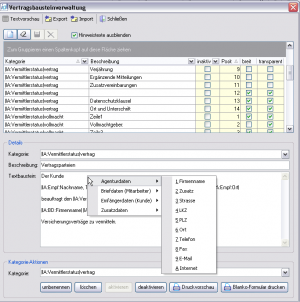
- Details
In die Texte der Felder "Kategorie", "Beschreibung" und "Textbaustein" können in Analogie zu den Dokumentvorlagen Platzhalter eingefügt werden. Es handelt sich um Platzhalter für Agenturdaten, Briefdaten des Mitarbeiters, Kundendaten, Zusatzdaten (Vermittlerstatus, Gültigkeitszeitraum Maklervertrag). Sie können über das zum jeweiligen Feld gehörende Kontextmenü eingefügt werden (Die "Kategorie" verfügt nur über einen Platzhalter für den Vermittlerstatus.).
Bei der Erstellung des Dokumentes werden die Platzhalter dann durch aktuelle Daten ersetzt. Der Platzhalter für Vermittlerstatus (|IA:Vermittlerstatus|) wird durch den im Konfigurationsbaum von InfoAgent eingestellten Vermittlerstatus ersetzt. Wurde kein Vermittlerstatus eingestellt, wird der Begriff "Makler" verwendet.
- Kategorie-Aktionen
Wählen Sie hier eine Kategorie aus, für die sämtliche Textbausteine gelöscht oder aktiviert (bzw. deaktiviert) werden sollen. Das Löschen bzw. Deaktivieren einer Standardkategorie (Kategorie für Mitteilungspflicht, Maklervertrag, Maklervollmacht) ist allerdings nicht möglich. Sie können hier auch eine Kategorie umbenennen. Die Schaltfläche Druckvorschau ermöglicht eine optische Kontrolle des Layouts des zu erstellenden Dokumentes. Das Dokument kann über eine weitere Schaltfläche als Blankoformular gedruckt werden.
- Import
xml-Dateien (Vertragsbausteine.xml) aus früheren Programmversionen können nicht mehr eingelesen werden, da sich die Struktur geändert hat (4 zusätzliche Spalten). Mit der neuen Programmversion wird ein angepasstes xml-File zur Verfügung gestellt.
- Export
Der Export berücksichtigt die Spalte "inaktiv", "Position", "breit" und "transparent".
Vertragsbausteine sind wegen ihrer flexiblen Gestaltung jetzt nicht mehr über die Briefvorlagen verfügbar.
Analyseeinstellungen
Vorhandene Vertragsbausteine
Sind bereits Vertragsbausteine vorhanden, wird ihre Struktur beim Update auf die neue Programmversion angepasst, so dass automatisch die folgenden Kategorien zur Verfügung stehen:
- |IA:Vermittlerstatus|vertrag (entspricht dem Maklervertrag)
- |IA:Vermittlerstatus|vollmacht (entspricht der Maklervollmacht, die früher Bestandteil des Maklervertrages war)
- Mitteilungspflicht
In allen vorhandenen Vertragsbausteinen wurde das Wort "Makler" durch den Platzhalter |IA:Vermittlerstatus| ersetzt. Vorhandene Kopf- und Fußzeilen aus den Reports werden in passende Textbausteine umgewandelt, so dass sich am Aussehen der alten Reports nichts ändert. Die Reportvorlagen
fallen weg und werden durch die Reportvorlage
ersetzt. Diese Reportvorlage bildet die Grundlage für alle frei definierten Analysedokumente.
Die Analyseeinstellungen sind zu erreichen über das Menü Einstellungen - Kundenanalyse - Konfiguration -> Dokumentation:
- Frei definierte Dokumente
Hier finden Sie eine Auflistung der Namen (=Kategorien) aller frei definierten, aktiven Dokumente. Klicken Sie auf einen der Namen, wird zu diesem Dokument rechts daneben eine Textvorschau generiert. Hier werden alle Texte mit den verwendeten Platzhaltern (in Dokumentnamen und Vorschau) angezeigt. Werden über die Schaltfläche Text ändern weitere Dokumente (=Kategorien) erstellt, erscheinen diese ebenfalls in der Liste.
- Standarddokumente ändern
Den Standarddokumenten wird bei der Datenübernahme automatisch die passende Kategorie zugewiesen. An dieser Stelle können den Standarddokumenten bei Bedarf neue Kategorien zugeordnet werden.
Fehlende Vertragsbausteine
Sind beim Start der neuen Programmversion keine Vertragsbausteine vorhanden, müssen die Vertragsbausteine erst einmal generiert werden: Zunächst rufen Sie die Analysekonfiguration über das Menü Einstellungen - Kundenanalyse - Konfiguration auf. Der Import-Dialog für die Vertragsbausteine wird automatisch geöffnet, und die durch InfoAgent bereitgestellte Vertragsbausteine.xml kann eingelesen werden. Wird der Import abgebrochen, erscheint auf der Seite "Dokumentation" im Vorschaufenster eine Warnung, die zur manuellen Eingabe der Vertragsbausteine auffordert. Im Anschluss an die manuelle Eingabe oder den xml-Import der Vertragsbausteine werden Sie aufgefordert, den Standarddokumenten eine Kategorie zuzuweisen. Dafür steht Ihnen jeweils eine Auswahlbox mit allen aktiven Kategorien zur Verfügung.
Über das Kontextmenü des Kunden Kundenanalyse gelangt man zur Anzeige der verbindlichen Hinweise für die Analyseberatung. Bei fehlenden Vertragsbausteinen erscheint hier eine Warnung mit dem Hinweis, Vertragsbausteine zu importieren. Fahren Sie ohne Import der Vertragsbausteine in der Dokumentation fort, ist den Einträgen im Druckmanager zu entnehmen, dass den Standarddokumenten kein Dokument zugeordnet ist.
Analyseberatung
Seite "Mitteilungspflicht"
Über das Kontextmenü des Kunden Kundenanalyse gelangt man zur Analyseberatung. Hier werden zunächst die verbindlichen Hinweise für die Analyseberatung als Textvorschau angezeigt. Es handelt sich hierbei um die Vertragsbausteine, die zum Standarddokument "Mitteilungspflicht" gehören. Alle anderen frei definierten Dokumente können hier ebenfalls angezeigt sowie über eine Schaltfläche gedruckt werden. Wenn Sie Platzhalter für Mitarbeiterdaten verwendet haben, sollten Sie vor dem Drucken den Mitarbeiter auswählen (siehe Fußzeile), dessen Daten im Dokument erscheinen sollen. Sie können wählen zwischen dem angemeldeten Mitarbeiter (Voreinstellung), dem Betreuer des Kunden und dem Sachbearbeiter des Kunden. An dieser Stelle werden alle Platzhalter ersetzt, auch die im Dokumentnamen.
Seite "Dokumentation"
Die Auflistung der Standarddokumente erfolgt in gewohnter Weise. Im Anschluss an diese werden hier alle aktiven Zusatzdokumente unter der Bezeichnung "Zusatzdokument" aufgeführt. Der zugehörige Name steht in Klammern dahinter. Die Standarddokumente erhalten nur dann einen Klammereintrag, wenn der Dokumentname vom Standard-Dokumentnamen abweicht. Bei der Generierung eines neuen Dokumentes werden vorhandene Platzhalter für Mitarbeiterdaten durch die Daten des in der Fußzeile gewählten Mitarbeiters ersetzt.
Wurde ein Report zu einem Zusatzdokument in der Datenbank abgelegt, die zugehörige Kategorie in den Vertragsbausteinen aber später gelöscht, deaktiviert oder einem Standarddokument zugeordnet, erscheint der Dokumentname nicht fett gedruckt. Der vorhandene Report kann in diesem Fall noch über die Anzeige gedruckt, aber nicht neu generiert werden.